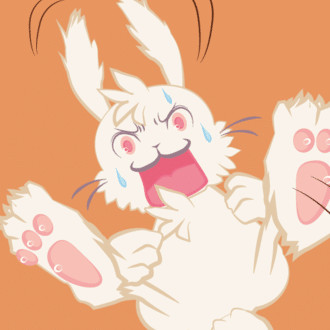OBSでのVtubeゲーム配信をはじめたので、初手で必要なものリスト
Youtubeをはじめるための前哨戦でもないのだけれども、動画を作る手法の研究も兼ねて手軽なところでバーチャルアバター付き(Vtube的なの)ツイキャス・Twitchでのゲーム配信をはじめてみたので、その際に準備したものを覚書も含めて書き出していこうと思っている。
必要なものが一通りわかれば、もっと詳しいことが知りたければググればいいと思うけれども知らないことってなかなかググれないので。
PCハードウェア周り
最低限必要じゃないかと思うもの。
下記にプラスして、なんでもいいからイヤホン。
■マイク
ノートPCの場合は内蔵マイクでもいいけれども、搭載マイクによってはDiscordでもわかるくらいに音質違うことが多いのでその辺りは注意。←たまたまiPhoneで出た時に「誰?」って言われた挙句「声が10歳若返った」って言われてマイク買った人。
音声のみの場合は、iPhoneにマイクを直つなぎの場合も多いのだけれども、こちらの機器を使っています。
■宇佐兎三のPCスペック
CPU: Ryzen 5 3500 (6コア / 6スレッド / 3.6GHz)
グラフィックス: GeForce RTX 3060 12GB GDDR6
メモリ: DDR4-2666 DIMM (PC4-21300) 16GB(8GB×2)
・CPUスコア15074 ・GPUスコア21996
スコアはパソコン工房の数値で、この性能比較表の近似値なので参考になるかも。
予算とやりたいことの兼ね合いで一番上の半分くらいのスコアだけれども(「上の上」は値段の跳ね上がり方がやばいので、「上の中」くらい。)、それでもFF14のベンチマークで「非常に快適」が出るくらいのスペックです。
ゲーム配信するならそこそこのPCが必要かなと。
個人的には配信なんて30fpsもあればいいんじゃないかって思ってるけれども、例えばゲームじゃない場合も一定以上のスペックがないと画質が落ちる、処理落ちするって感じになると思う。
■Vtubeをするならウェブカムが必要
モーションキャプチャ用にカメラが必要だけれども、V用に割り切るのであれば綺麗に映る必要がないので、一番安いやつでOK。
顔出し前提で画質にこだわるならば、そもそもウェブカムではなく一眼レフをつなぐべきだけどね。テレワークが増えた昨今最新一眼レフはウェブカムモードを搭載していて綺麗なのはだいたい10万以上のカメラを使ってると思う。
ヴァーチャルでOKな場合は、ノートパソコンで内蔵カメラがあるならそれで十分だと思う。宇佐兎三はこれ買いました▼
最低限のアプリケーション
▼配信関連
他にも色々ありそうだけれども、みんなが使っているから情報が多いと言うことで、とりあえずOBSでいいんじゃないかなと。
▼Vtube関連
■3tene
必ずしも3teneじゃなくてもいいけれども、何かしらのアバターを動かすアプリケーションは必要。私はこの記事のときにはじめはLive2DをMacで動かそうとしていて買った3teneを使ってます。
■FaceRig
3Dデータの場合はFacerigでも良いかも。私自身こちらも気の迷いで買ったもののまだアバターをよみこめてないんだけれども。
3teneがいいかFaceRigが良いかは、Macでも使う可能性があるのか無いのかというあたりが一番大きいと思う。ちなみに宇佐兎三的に設定が簡単だったのは3teneの方。Facerigの方が良さそうだなと思いつつ買ったものの未だ設定できてないので。3teneはLive2Dが使えるものは2700円とかしたけれども、MacにもWindowsにも入れているので、割れば同じくらい(笑)ちなみにLive2Dじゃ無いのであればFreeでいいかもしれない。
なお、宇佐兎三はココナラで作ってもらった3Dアバターを使っています。3teneで動かして見たところはこんなかんじ▼
あったら便利なアプリケーション
▼コメント関連
■マルチコメントビューア
いちいち開きに行くのがめんどくさいので使いはじめました▼
▼OBSプラグイン
■同時配信プラグイン
複数のプラットフォームに同時に配信したい場合は、OBSにこのプラグインを入れるといいよね。
■コメント画面表示関連
ツイキャスは、OBSに直接設定でコメントの画面表示ができるんだけれども、Twitchの場合はできないので外部サイトでオーバーレイを作る必要がある。私はこちらを使っていたり▼
OBSのTips
詳しい内容は、おそらくググればすぐに出てくるので、細かいTipsのみ。
■OBSの良いところ
・画面内に、いろんなものを配置できる。(背景を出したく無い場合は、透過が必要だけど)▼の「ソース」というところは、要はPhotoshopやIllustrator、Clipstudioで言うところの「レイヤー」なので、前面に出したいものは上にしたらいい。そのあたりのアプリケーションを日頃使ってる人なら結構直感的。
・シーンを使って、テンプレみたいに配信に合わせたものを使える。
GTAを配信するときはコレ、お絵かき配信をするときはコレ、Vtube的にキャラだけを見せるときはコレみたいに設定できます。
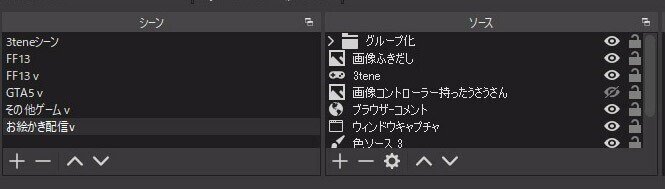
★ちなみにソースは他のシーンから持ってきてコピペした場合は、変更した内容がコピー元にも反映されてしまうので違う内容にしたい場合は新たにせってする必要がある。
■もちろんゲーム以外も配置できる
▼はClip Studioというお絵かきアプリを配置しています。
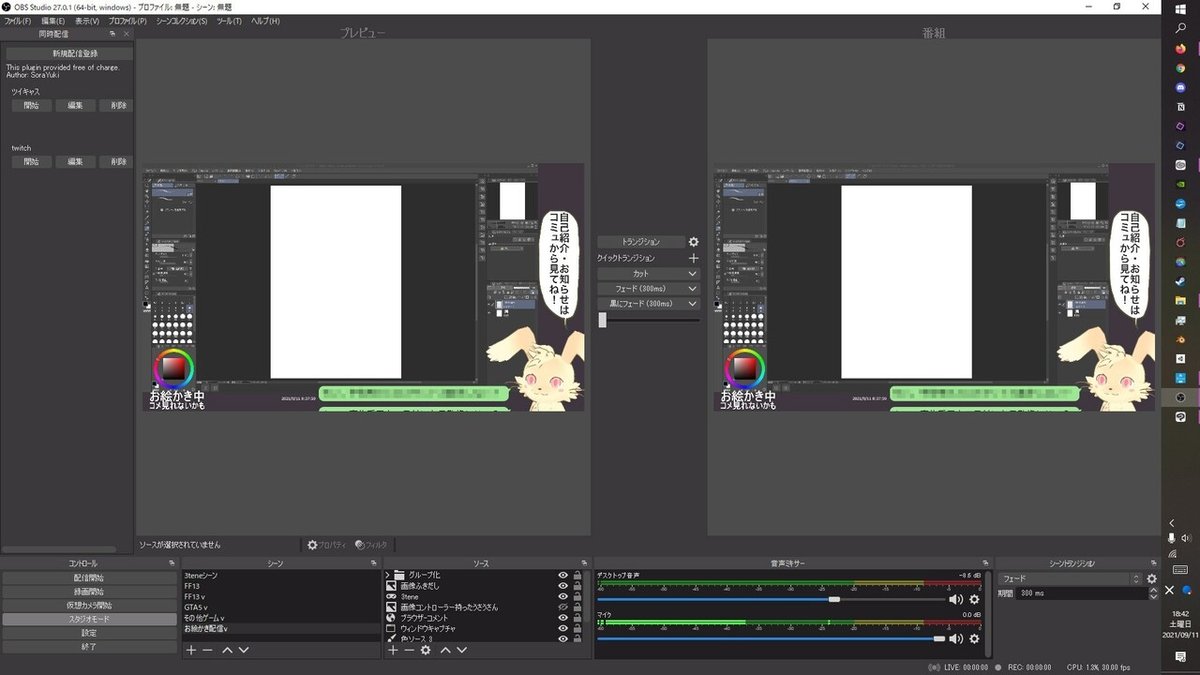
■クロマキー設定できる
クロマキーって何?って思う方もいらっしゃるかもだけれども、背景をある一色にすることで、その色を抜いて他の画面に合成するアレです。
一つ上のClip Studioの右下にはいちしてある宇佐兎三も3teneでこんな感じの緑1色のところに配置していて、割と綺麗に合成できてる気がする。
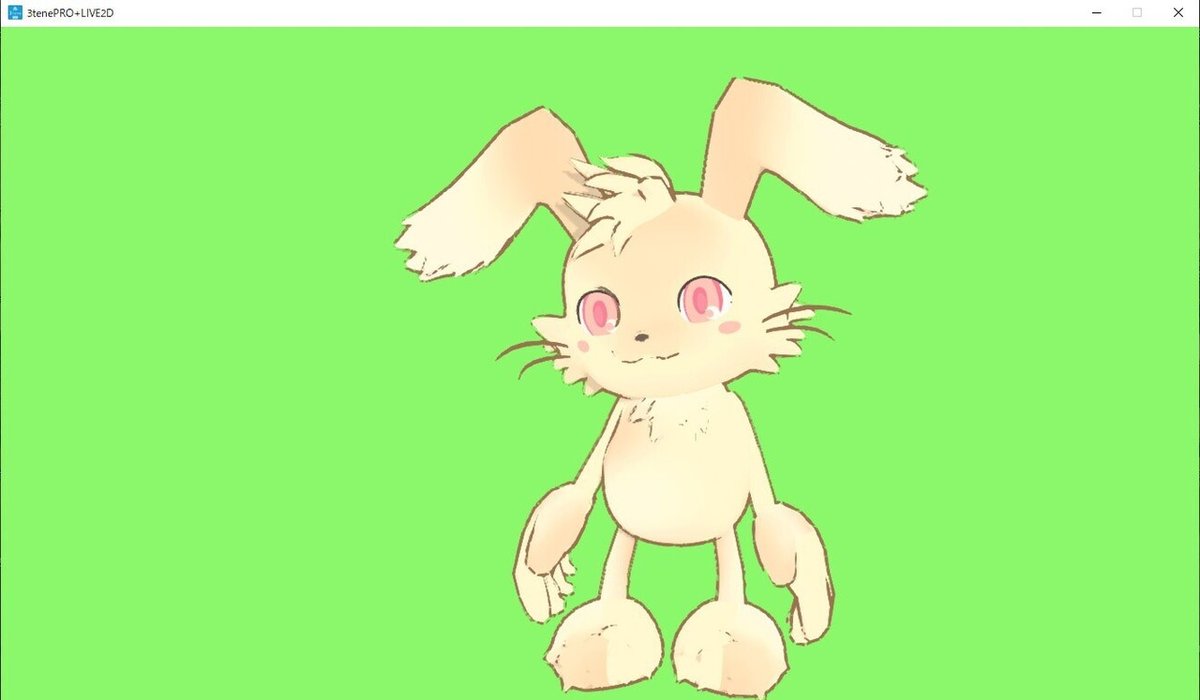
■コメントを見たい場合は…
シングルモニターで配信をする場合、全てのウィンドウを表示見えるようにしておくことが難しいなんてこともあると思うのだけれども、宇佐兎三は、
・OBSは裏(ゲーム中は見えない)
・3teneはタスクバーに隠す
という状態なのだけれども、コメントを見るときはこんな感じ▼で、ゲームをフルウィンドウにしないで、横にコメントを置いていたり。
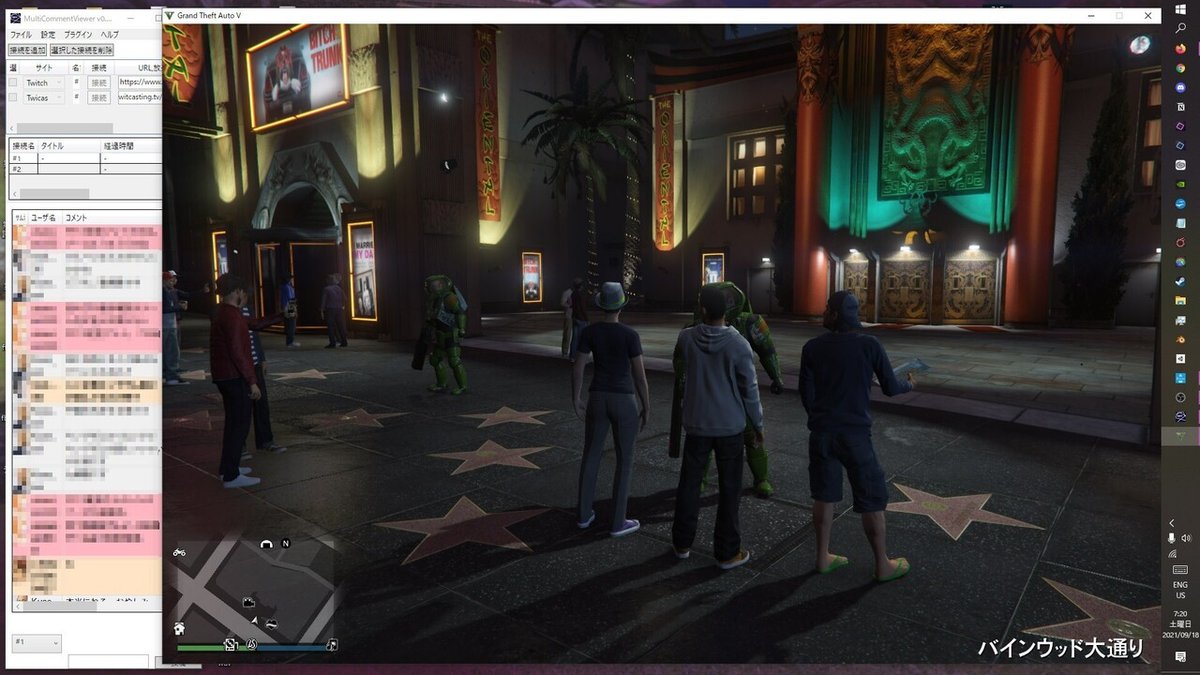
実は先日まではブラウザからそれぞれのコメントをポップアップしていたのだけれども、めんどくさくなったので、使い始めたのがマルチコメントビューアだったりするわけで。ちなみにブラウザの設定が「Firefox(default)」自分がログインしてることにならないとおもったのだけれども、「Firefox(default-release)」にしたら、ちゃんとログインした状態で接続されたよね。そのあたりの詳しいことはよくわからないけれども。

ちなみにChromeは相性が悪いって、公式からでていたのでFirefoxがいいかも。
1日朝晩30分程度の配信以上は
そんなにやらないかもだけれども
冒頭に書いた通り、Youtubeをやるための前哨戦的なところで考えていて、朝の30分話し続ける練習を兼ねたラジオ配信的なものと、夜のゲーム配信30分と、あとはどっちにしろ遊ぶからついでに配信以上はもしかしたらそこまで本腰を入れることはないかもしれないけれども、ただOBSを使うことで効率のいい画面の作り方ができるかもなぁなんて思ったので、もうちょっとやってみようかなって思っていて。
ちなみに、やってみたかったことの一つのこれ▼なんかも、詰めが甘いお試しだけれども、OBSのやり方をみたことでスムーズにできたので、案外遠回りと見せかけて近道な可能性もあるよね。
明るさ調整とかはしてないけど、
— 宇佐兎三★うさうさん (@usausan333) September 17, 2021
一番簡単な方法で、合成してみる。#うさうさんぽ pic.twitter.com/gDaYekzHQc
というわけで、これから始めようと思っている方はご参考に。
今のところ、粗相やらグダグダやらあってお恥ずかしい限りだけれども、実際に配信しているものはこちらからご覧いただけます。
ちなみに、プレビュー左上に録画が付いていないものは削除もしてないけれども非公開。微妙なやつはそうしてる(笑)
とある配信回のダイジェスト版▼
設定がアレで、同時配信で片方のプラットフォームしか画面には写ってないのコメントもあります。
今回の記事は、初めて2週間程度で最低限は揃ったなと思って書いているのだけれども、たぶんさらに何か揃えるだろうなと思いつつ(当面はソフト面だと思うけれども)試行錯誤は続く(`・ω・´)
いいなと思ったら応援しよう!